Le immagini JPG sono quelle più usate nel web per la loro qualità e anche la loro relativa leggerezza. Il formato JPG però non supporta la trasparenza. Le foto in JPG sono formate dai tre canali RGB ovvero Rosso, Verde e Blu che non consentono di mostrare la trasparenza. Per mostrarla è stato necessario aggiungere un altro canale, denominato Alfa, o Alpha, che ci consente di farlo passando appunto dalla rappresentazione RGB a quella RGBA.
Le immagini con la trasparenza sono solitamente salvate in formato PNG, che è significativamente più pesante del JPG perché consente anche di mostrare immagini con una determinata percentuale di trasparenza. In questo post vedremo come rendere parzialmente trasparenti, e quindi semitrasparenti, delle immagini JPG per poi salvarle in PNG con il programma open source Gimp, il programma commerciale Photoshop e il tool online Pixlr.
L'esigenza di applicare la semitrasparenza a una foto la si ha per esempio quando vogliamo applicare un watermark alle immagini. È opportuno applicarlo semitrasparente per non nascondere del tutto l'immagine sottostante. La semitrasparenza può essere utile anche quando si voglia mostrare una foto sopra a un'altra.
Ho pubblicato sul mio Canale Youtube un tutorial che illustra come aggiungere semitrasparenza alle foto JPG.
Iniziamo a vedere come applicare la semitrasparenza alle foto con Gimp per Windows, Mac e Linux.
CREARE FOTO SEMITRASPARENTI CON GIMP
Si fa andare Gimp quindi si va su File -> Apri e si seleziona la foto che verrà mostrata nel layout.
Si clicca su Livello -> Trasparenza -> Aggiungi Canale Alfa per aggiungere la trasparenza alla foto.

Si va nel Pannello dei Livelli sulla destra e si sposta verso sinistra il cursore della percentuale di Opacità, di default al 100%. La trasparenza aggiunta alla foto sarà mostrata visivamente da un motivo a quadretti bianchi e grigi visualizzabile nella anteprima insieme alla foto originale. Tanto per dare un'idea, lo screenshot precedente è stato preso con una percentuale di Opacità al 46,2%. Il passaggio successivo è quello di salvare la foto.
Si clicca su File -> Esporta come per aprire la finestra di configurazione. Nella prima riga si digita il nome del file.

Come estensione si deve scegliere
.png (esempio:
nomefile.png) quindi si seleziona la cartella di output e si va
su Esporta. Verrà aperta una nuova finestra in cui andare
ancora su Esporta. L'immagine in PNG potrà
essere sovrimpressa ad altra foto aprendola, selezionandola, copiandola con
CREARE FOTO SEMITRASPARENTI CON PHOTOSHOP
Si fa andare Photoshop quindi si clicca su File -> Apri e si seleziona l'immagine da rendere semitrasparente.
Su Photoshop non occorre aggiungere la trasparenza. Si va nel Panello dei Livelli e si clicca sul lucchetto.

Il livello dello Sfondo diventerà modificabile e assumerà il nome di Livello 0. In Modalità si lascia Normale e si clicca sulla freccetta di Opacità per visualizzarne il cursore. Si sposta verso sinistra per applicare la trasparenza.
La foto verrà mostrata con il solito motivo a quadretti bianchi e grigi. Per esportare il risultato si clicca su File -> Salva con nome. Verrà aperto Esplora File (OS Windows) in cui scegliere la cartella di destinazione.

Si digita il nome del file e, in Salva come, si seleziona il formato PNG per poi andare su Salva. Si aprirà un'altra finestra in cui andare su OK dopo aver scelto il tipo di salvataggio (lento, medio o rapido) e dimensione del file.
Il salvataggio su Photoshop può durare anche diversi secondi.
Per posizionare una foto semitrasparente sopra un'altra si
usa lo stesso procedimento di Gimp copiandola con
CREARE FOTO SEMITRASPARENTI CON PIXLR EDITOR
Si apre la pagine web del tool Pixlr Editor. Si clicca sul pulsante di Pixlr E che è l'editor più evoluto.
Pixlr può essere visualizzato anche in italiano. Si va su Apri immagine e si seleziona la foto su cui operare. Se l'immagine supera la dimensione massima supportata, 3840px, la si ridimensiona andando su Applica.

Nel livello dello sfondo sulla destra si fa un doppio click sul pulsante del lucchetto per sbloccare il livello.
Sempre sullo stesso livello dello sfondo si clicca sul menù dei tre puntini e si sposta verso sinistra il cursore della trasparenza. L'anteprima della immagine assumerà il solito motivo con quadratini bianchi e grigi. Per salvare la foto si clicca su File -> Esporta -> Esportazione rapida immagine PNG per scaricarla dal browser.
Per posizionare una immagine semitrasparente sopra un'altra si apre quella di
sfondo con Pixlr e successivamente quella da posizionarci
sovrimpressa. Si usano le stesse scorciatoie da tastiera
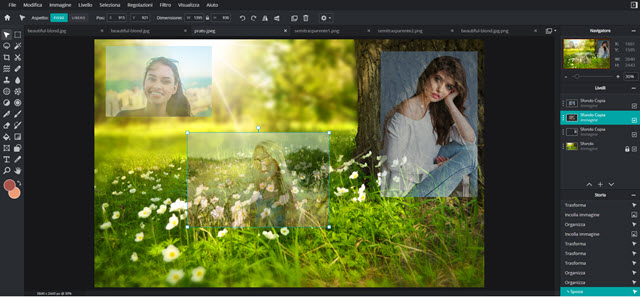
La si potrà ridimensionare con le apposite maniglie e riposizionare con il trascinamento del cursore.



Nessun commento :
Posta un commento
Non inserire link cliccabili altrimenti il commento verrà eliminato. Metti la spunta a Inviami notifiche per essere avvertito via email di nuovi commenti.
Info sulla Privacy